win10網路發現已關閉網路電腦和裝置不可見怎麼辦?
- 青灯夜游原創
- 2020-11-04 14:31:3662248瀏覽
解決方法:1、開啟“控制面板”,依序選擇點選“網路和Internet”->“網路與共用中心”->“變更進階共用設定”;2、開啟的設定介面中選擇“啟用網路發現”和“啟用檔案和印表機共用”,再點擊“儲存變更”即可。

在Windows10系統裡發生網路發現已關閉,網路電腦和裝置不可見對話框,這種情況要怎麼解決呢?
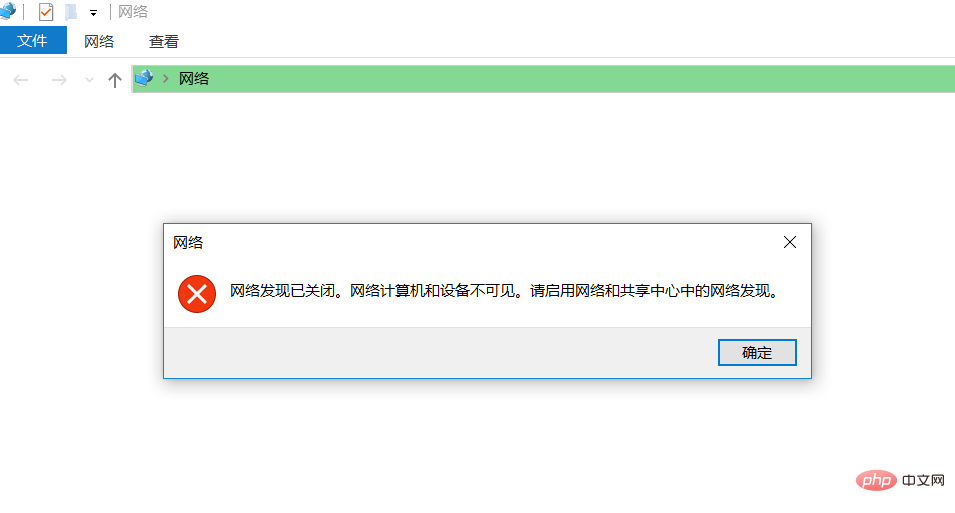
下面這篇文章就來介紹一下win10網路發現已關閉電腦和裝置不可見的解決方法。有一定的參考價值,有需要的朋友可以參考一下,希望對大家有幫助。
win10網路發現已關閉,網路電腦和裝置不可見的解決方法
1、點擊「開始」按鈕,開啟「開始」選單,選擇「Windows設定”開啟“控制面板”。

2、點選「網路與Internet」

#3、在開啟的win10網路和Internet介面裡直接點選「網路與共用中心」
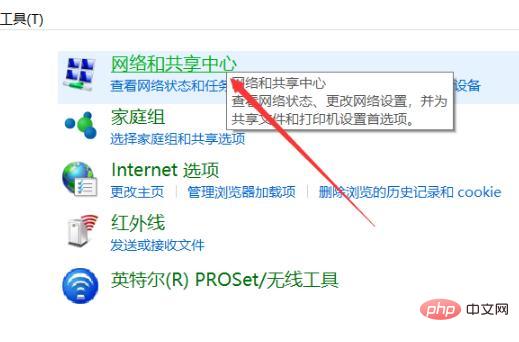
4、點選Windows10網路與共用中心介面左側導覽內的「變更進階共用設定」

5、在開啟的win10進階共享設定介面裡可以發現網路發現都關閉了
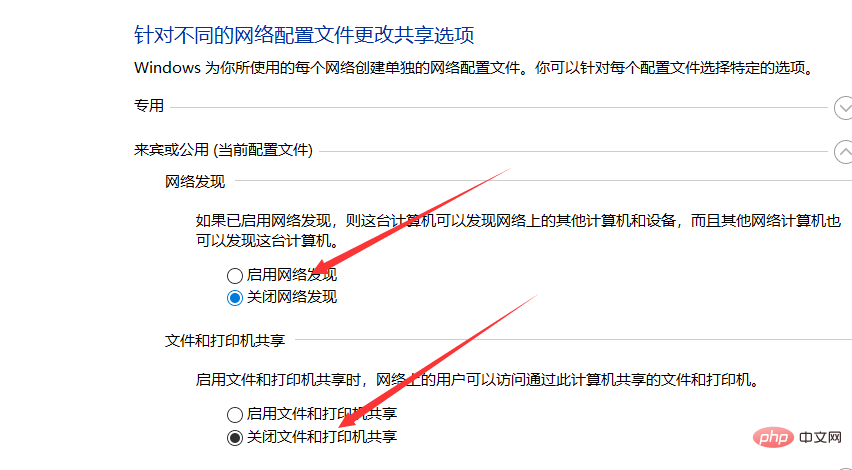
6、選擇「啟用網路發現」和「啟用檔案和印表機共用」點選「儲存變更」。

推薦教學:windows教學
#以上是win10網路發現已關閉網路電腦和裝置不可見怎麼辦?的詳細內容。更多資訊請關注PHP中文網其他相關文章!
陳述:
本文內容由網友自願投稿,版權歸原作者所有。本站不承擔相應的法律責任。如發現涉嫌抄襲或侵權的內容,請聯絡admin@php.cn
上一篇:window10和7有什麼差別?下一篇:window10和7有什麼差別?

